电子花样机电控系统操作说明
绣花机操作及注意事项
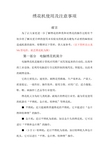
绣花机使用及注意事项前言为了让大家更进一步了解绣花的种类和对绣花的操作过程有个初步的了解及更合理的使用本实验室的机器及避免不必要的麻烦而造成机器的损坏,特整理以下资料,供大家参考。
(以下资料以山龙V6型电控、展艺绣花机为例)第一部分电脑绣花机简介电脑绣花机是随着计算机应用推广而发展起来的自动化、高效率的工业设备,是利用电脑进行全过程控制的现代化、智能化、高技术的刺绣设备。
它的主要优点:速度快,刺绣花型准确,生产效率高,产量大,质量稳定、一致性好,操作简单,使用方便,应用广泛,适合服装、鞋、帽、袜抽纱工艺品等行业使用。
绣花机又分为好几类机器,就现在的绣花行业里,最为常见使用的机器有“平绣机、金片机、特种机”等绣花机。
■平绣机:是只能刺绣普通绣花的平绣机,它不能进行“金片绣和特种绣”的操作。
■金片机:是以平绣机为基础,加以金片头的绣花机,它可以进行“平绣和金片绣”的操作。
■(3合1)特种机:是以平绣机为基础,加以特种机头和金片机头,它可以进行“平绣、金片绣、特种绣”操作。
第二部分绣花种类介绍及操作步骤随着服装绣花的普及,绣花的种类也越来越多,绣花机制造商为了绣花行业的需求,逐渐改善绣花机的功能,使其一些需要手工或其它机器来完成的绣花也能在绣花机上完成。
下面就最为常见的绣花种类介绍及相关的操作说明。
2.1平绣■简介平绣是绣花里最为基本也是最为常见的一种绣种,它是在织物上以绣线、针法为元素,按设计的花样,在织物上刺缀运针,以绣线构成纹样或文字。
■基本操作绣花数据软盘→开绣花机→读取软盘数据→选取绣花→设置针杆和设置相关参数→在绣框限位范围内设好起绣点→检查绣花的大小→上好绣线和底线→上好衬纸和织物→打开刺绣所需机头开关→拉杆刺绣→绣品■绣花机电控方面的操作读碟→选花→刺绣准备状态→进行花样设置(变换、反复、换色、针杆)→定起绣点→设其它参数(刺绣参数、断线参数、机器参数)→限位检查→拉杆刺绣以上的电控操作环节的具体操作方式请查阅《山龙刺绣机电控(SL-V6)操作说明书》2.2贴布绣■简介贴布绣也称补花绣,是一种将其他布料剪贴绣缝在服饰上的刺绣形式。
全自动电子花样机

全自动电子花样机翻转压脚机型使用说明书本说明书为全自动电子花样机使用说明书的补充版本,补充说明了翻转压脚机型与普通压脚机型操作差异部分的内容。
机型说明:该机型主要用于缝制软商标缝制限制:由于有翻转件这个机械件的加入,所以在翻转件的活动范围内,需要有限制客户操作的两个区域,一个区域的范围为【横坐标:-11到-3】和【纵坐标:22到30】;另外一个区域的范围为【横坐标:3到11】和【纵坐标:22到30】。
注:由于商标压脚的大小为客户根据需要进行调节的,所以中间部分的落针范围需要客户自行判断和注意,在建图时请特别注意避免针杆碰触到商标压脚。
一.商标图案的编制翻转压脚机型因为针对的缝制材料有所区别,所以编图方式与普通压脚机型有所不同。
在编图过程中,由于有翻转件的存在,所以存在着缝制限制区的屏障。
初始状态时,由于翻转件的初始状态为转向右边,所以此时【横坐标为:3到11】和【纵坐标为:22到30】这个范围是不能进行落针点的设置的,此时,如果建立一个需要跨过缝制限制区的图形时,就需要先从初始限制区域的左边开始进行落针点的设置,并且是从左至右依次进行落针点的设置。
如下图所示:①设置起针点首先将落针点移动到【横坐标为:3到11】和【纵坐标为:22到30】这个范围的左边,如左图所示的【3,26】的位置,然后再从左至右的依次设置落针点。
<主机输入界面>②设置落针点当机针移动到【11,26】这个点的时候,由于翻转件在右边(即处于其初始状态),机针是不能移动到左边【横坐标为:3到11】和【纵坐标为:22到30】的这个空间中去的。
此时如果需要将图形设置成封闭的图形,则需要进入功能列表中,对翻转件进行操作,将翻转件翻转至左边的位置,再继续余下落针点的设置:③旋转旋转件在主机输入界面按功能一览按钮,显示代码一览界面,如左图,在此界面中点击“旋转件旋转”(功能代码116),将翻转件翻转至左边,再从【11,26】这个点向左边进行落针点设置,从而将图形进行封闭:此时,整个翻转图形即设计完毕,将其写入并保存后,即可进行该图形的缝制操作。
电脑绣花机操作规程

电脑绣花机操作规程
《电脑绣花机操作规程》
一、安全操作
1.1 在使用电脑绣花机之前,操作人员必须接受相关的操作培训,了解机器的特点和操作方法。
1.2 在操作时,要保持机器周围的整洁,并确保没有杂物阻碍机器的正常运行。
1.3 操作人员在操作时,要戴上手套,确保双手不会被机器针脚刺伤。
二、操作程序
2.1 打开电脑绣花机的电源开关,等待机器自检完成之后,即可进行下一步操作。
2.2 启动绣花软件,根据需要选择图案和颜色,进行调整和编辑。
2.3 将绣花材料放置在机器绣花区域内,并根据软件指导将绣花材料夹紧。
2.4 点击开始按钮,机器开始运转,按照软件选择的图案和颜色进行绣花操作。
三、维护保养
3.1 每次使用完毕后,要对电脑绣花机进行清洁,清除机器表面的灰尘和杂物。
3.2 定期检查机器的针脚和线路是否完好,若有损坏要及时更换维修。
3.3 保持机器的机械部件润滑,确保机器的运转顺畅。
四、注意事项
4.1 在操作过程中,禁止将无关物品放置在电脑绣花机上,以免影响绣花操作。
4.2 操作人员在使用机器时,要特别注意安全,避免手部和身体受伤。
4.3 严格按照规程操作,不得私自更改机器设置,以免影响机器的正常运行。
以上便是关于电脑绣花机操作规程的详细说明,希望能够帮助大家更加安全、高效地使用电脑绣花机进行绣花操作。
标准TC131系列电子花样机中文说明
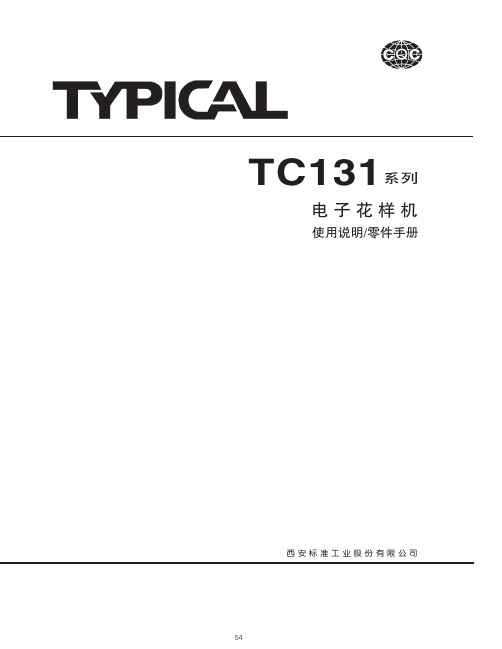
!"#$%&'()* %&'(
+()),-. ()*)..
0&) 670189:;<3
)1%&%21(..
?@ABCDEFG+HIF&>JKLMNHIO 3))))) & TUV;23 )P %(.. *.. cdefab cdhj cdhj %4..
opqrns_` 56 tuvwxyz{G+HI CNi 7 {G+HI 8" ~V; 3*)9
#$
)*+,
PQRST-UVW.$XDYZ[%F\]^ _`ab[ T-UVW.cdIefab[Fghij
vPS .#) ,/#)Fq / q|IKFrs7^_ V Fr sIefab[Fghij
-.-EFklPmSno-EF&'()p q Frs7^_ -EtuvFklIefab[Fghij
hiopq®¯°± c£¤¥¦§9v¨ ©Eª«tu¬
;\]^_`abcdefg hijklmBm\n(opqm`Ors tuvw
opqqxyz9{B( c"|1}~ ` 1`(GopqE$6 r svw
!"#$%&'%( )*+,-./0&-. 12345#$%67/89:;<=>?@ ABCDEFG HI#$%9'%JKL"MNOABPQ& RS T%U;VWXJYEZ[
²opq³´µ¶v·¸`¨©Etu! "
²opqJK"µ¹opIEº»"¼
op8 Jm9T ;m> G?Orstuvw9o pq
真善美绣花机MB电子说明书
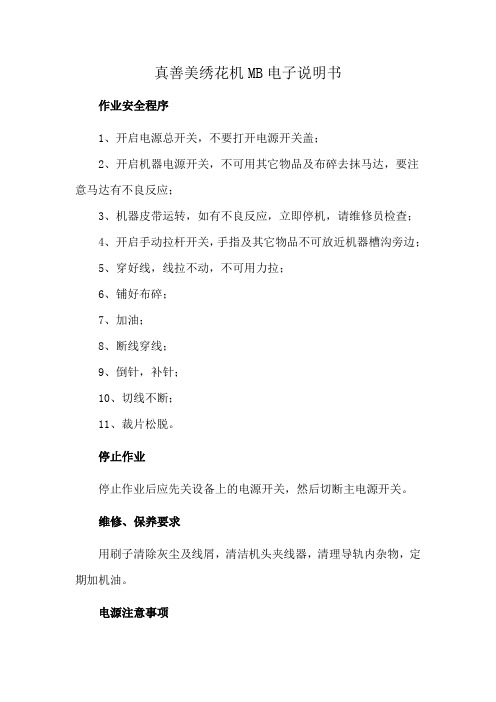
真善美绣花机MB电子说明书
作业安全程序
1、开启电源总开关,不要打开电源开关盖;
2、开启机器电源开关,不可用其它物品及布碎去抹马达,要注意马达有不良反应;
3、机器皮带运转,如有不良反应,立即停机,请维修员检查;
4、开启手动拉杆开关,手指及其它物品不可放近机器槽沟旁边;
5、穿好线,线拉不动,不可用力拉;
6、铺好布碎;
7、加油;
8、断线穿线;
9、倒针,补针;
10、切线不断;
11、裁片松脱。
停止作业
停止作业后应先关设备上的电源开关,然后切断主电源开关。
维修、保养要求
用刷子清除灰尘及线屑,清洁机头夹线器,清理导轨内杂物,定期加机油。
电源注意事项
1、当不使用机器时,关闭电源开关并拔下插头;
2、当维修机器或拆下盖子时,必须拔下插头,断开电源;
3、只能使用普通家用电源作为机器电源。
使用其它电源可能会引起火灾、触电或损坏机器。
4、在如下情况下,请务必关闭主电源开关,拔出电源线插头:当离开机器时;使用机器之后;使用过程中断电时;当由于连接不良或连接断开,机器无法运转时;电暴过程中。
5、请勿使用拖线板接插电源,或与其它电气设备共用多插孔适配器,否则可能会引起触电。
6、请勿用湿手触摸电源线插头。
否则可能会引起触电。
7、当拔出电源线插头时,请先关闭主电源开关。
拔出电源线插头时,请务必抓住插头部分。
直接拉电源可能会损坏电源线,引起火灾或触电。
全自动电子花样机 说明书

使用说明书(简易版)最高缝制速度:2500针/分最大针距:12.7mm工作功率:500W工作环境:电源电压220V+-15%电源频率;50/60HZ环境温度:0℃~40℃相对湿度:40%~50%性能特点:1、最多可存储300个花样图案,单个花样可达2万针以上。
花样文件可以通过U盘输入/输出。
2、花样文件采用标准的DST格式,既可以采用打版软件(如田岛,天木…)的花样文件,也可以通过简单的操作在机器上直接编制新的花样,或对花样进行编辑修改。
花样所见即所得。
3、真彩图形显示,操作面板直观简洁,操作简单易学。
4、性能良好的驱动系统和独有的控制算法,大大降低机械振动,寿命长、速度高、噪声低。
5、集成了其他同类产品的几乎所有实用功能。
6、完善的系统自检和测试功能。
7、完善的电源保护,保证系统的正常、长期使用。
8、电控系统采用模块化设计,采用成熟的通用部件,整个电控系统更加稳定,且维修方便。
目录1.电控各部分名称 (2)2.操作盘 (3)3.通常缝制模块 (5)3-1缝制数据输入界面(蓝色背景) (5)3-2 缝制界面(绿色背景) (7)3-3 缝制一个花样 (9)3-4 快捷键显示界面 (11)(1)快捷键编辑界面 (12)(2)快捷键复制界面 (14)3-5 组合缝 (15)3-6 暂停的使用方法 (16)3-7检测到断线报警的解除 (17)4.主机输入模块 (18)4-1进入主机输入模式标准界面(编图界面) (18)4-2回到通常缝制模式 (19)4-3主机输入模式标准界面 (20)(1)显示的设定 (22)4-4 图案的输入 (23)(1)选择功能 (23)(2)直线普通缝(023) (24)(3)圆普通缝(026) (25)(4)点移动 (071、075) (26)(5)顶点移动 (073、078) (27)(6)要素删除 (063) (29)(7)图形删除 (087) (30)(8)图案写入(保存花样) (31)(9)图案读入 (31)(10)试缝 (32)(11)第二原点(115) (33)5.模式界面 (34)6.计数器界面(B参数) (35)(1)计数器的设定方法 (35)(2)计数器加数的解除方法 (37)(3)缝制中计数值的修改方法 (37)7.系统测试 (38)(1)输入测试 (38)(2)输出测试 (39)(3)电机测试 (39)8.信息界面 (40)9.U参数界面 (42)附录一:报警一览表 (46)附录二:缝制时的故障、原因和对策 (50)附录三:花样机使用注意事项 (52)1.电控各部分名称主轴传感器X轴传感器操作盒Y轴传感器主电源开关启动传感器电控箱压脚传感器2.操作盘A: 显示屏亮度调节开关B : 调速开关 缝制过程中可滑动此滑条调节缝制速度,速度调节范围:600rpm~~2520 rpm. C : USB 接口D : CF 卡插槽 注意:机器运行时此插槽不要打开,否则将导致机器损坏等严重后果信息键->从其他界面切换到信息界面准备键->从其他界面切换到数据输入界面或者快捷键界面(蓝色背景),且可以进行数据输入界面和缝制界面的切换模式键->从其他界面切换到模式界面通信键->从其他界面切换到通信界面复位按键->移动工作台到起始针TAB键->移动光标位置注:先按TAB键将焦点放到想操作的按钮上,再按确认按键可以实现选中的操作,只用键盘不用触摸可以实现所有的操作。
花样机修改操作方法
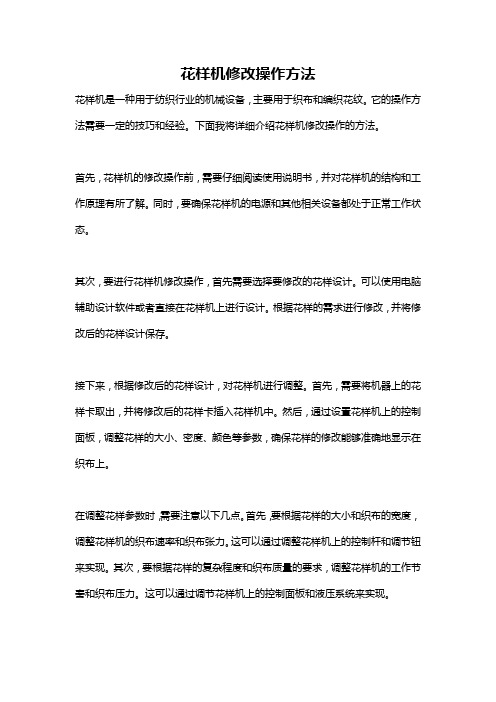
花样机修改操作方法花样机是一种用于纺织行业的机械设备,主要用于织布和编织花纹。
它的操作方法需要一定的技巧和经验。
下面我将详细介绍花样机修改操作的方法。
首先,花样机的修改操作前,需要仔细阅读使用说明书,并对花样机的结构和工作原理有所了解。
同时,要确保花样机的电源和其他相关设备都处于正常工作状态。
其次,要进行花样机修改操作,首先需要选择要修改的花样设计。
可以使用电脑辅助设计软件或者直接在花样机上进行设计。
根据花样的需求进行修改,并将修改后的花样设计保存。
接下来,根据修改后的花样设计,对花样机进行调整。
首先,需要将机器上的花样卡取出,并将修改后的花样卡插入花样机中。
然后,通过设置花样机上的控制面板,调整花样的大小、密度、颜色等参数,确保花样的修改能够准确地显示在织布上。
在调整花样参数时,需要注意以下几点。
首先,要根据花样的大小和织布的宽度,调整花样机的织布速率和织布张力。
这可以通过调整花样机上的控制杆和调节钮来实现。
其次,要根据花样的复杂程度和织布质量的要求,调整花样机的工作节奏和织布压力。
这可以通过调节花样机上的控制面板和液压系统来实现。
调整完毕后,要对修改后的花样进行测试。
可以在少量织布上进行试织,检查花样是否能够正确显示,颜色是否饱满,花纹是否清晰等。
如果发现问题,需要及时对花样机进行进一步调整。
最后,要进行花样机修改操作的维护和保养。
定期检查花样机的工作状态和润滑情况,及时清洁花样机的各个部分,确保花样机的正常运行。
同时,要及时更换和调整花样机的零部件,以保证花样机的稳定性和可靠性。
总之,花样机的修改操作需要熟悉花样机的使用方法和工作原理,根据花样需求进行花样设计的修改,并通过调整花样机的参数和进行试织来确保花样修改的准确性和效果。
在操作过程中,要注意安全,并进行定期的维护和保养。
只有做到以上几点,才能顺利完成花样机的修改操作。
花样机5770-1306HA2简易说明书(中文)V2.2

使用说明书(简易版)最高缝制速度:2500针/分最大针距:12.7mm工作功率:500W工作环境:电源电压220V+-15%电源频率;50/60HZ环境温度:0℃~40℃相对湿度:40%~50%性能特点:1、最多可存储300个花样图案,单个花样可达2万针以上。
花样文件可以通过U盘输入/输出。
2、花样文件采用标准的DST格式,既可以采用打版软件(如田岛,天木…)的花样文件,也可以通过简单的操作在机器上直接编制新的花样,或对花样进行编辑修改。
花样所见即所得。
3、真彩图形显示,操作面板直观简洁,操作简单易学。
4、性能良好的驱动系统和独有的控制算法,大大降低机械振动,寿命长、速度高、噪声低。
5、集成了其他同类产品的几乎所有实用功能。
6、完善的系统自检和测试功能。
7、完善的电源保护,保证系统的正常、长期使用。
8、电控系统采用模块化设计,采用成熟的通用部件,整个电控系统更加稳定,且维修方便。
目录1.电控各部分名称 (2)2.操作盘 (3)3.通常缝制模块 (5)3-1缝制数据输入界面(蓝色背景) (5)3-2 缝制界面(绿色背景) (7)3-3 缝制一个花样 (9)3-4 快捷键显示界面 (11)(1)快捷键编辑界面 (12)(2)快捷键复制界面 (14)3-5 组合缝 (15)3-6 暂停的使用方法 (16)3-7检测到断线报警的解除 (17)4.主机输入模块 (18)4-1进入主机输入模式标准界面(编图界面) (18)4-2回到通常缝制模式 (19)4-3主机输入模式标准界面 (20)(1)显示的设定 (22)4-4 图案的输入 (23)(1)选择功能 (23)(2)直线普通缝(023) (24)(3)圆普通缝(026) (25)(4)点移动 (071、075) (26)(5)顶点移动 (073、078) (27)(6)要素删除 (063) (29)(7)图形删除 (087) (30)(8)图案写入(保存花样) (31)(9)图案读入 (31)(10)试缝 (32)(11)第二原点(115) (33)5.模式界面 (34)6.计数器界面(B参数) (35)(1)计数器的设定方法 (35)(2)计数器加数的解除方法 (37)(3)缝制中计数值的修改方法 (37)7.系统测试 (38)(1)输入测试 (38)(2)输出测试 (39)(3)电机测试 (39)8.信息界面 (40)9.U参数界面 (42)附录一:报警一览表 (46)附录二:缝制时的故障、原因和对策 (50)附录三:花样机使用注意事项 (52)1.电控各部分名称主轴传感器X轴传感器操作盒Y轴传感器主电源开关启动传感器电控箱压脚传感器2.操作盘A: 显示屏亮度调节开关B : 调速开关 缝制过程中可滑动此滑条调节缝制速度,速度调节范围:600rpm~~2520 rpm. C : USB 接口D : CF 卡插槽 注意:机器运行时此插槽不要打开,否则将导致机器损坏等严重后果信息键->从其他界面切换到信息界面准备键->从其他界面切换到数据输入界面或者快捷键界面(蓝色背景),且可以进行数据输入界面和缝制界面的切换模式键->从其他界面切换到模式界面通信键->从其他界面切换到通信界面复位按键->移动工作台到起始针TAB键->移动光标位置注:先按TAB键将焦点放到想操作的按钮上,再按确认按键可以实现选中的操作,只用键盘不用触摸可以实现所有的操作。
- 1、下载文档前请自行甄别文档内容的完整性,平台不提供额外的编辑、内容补充、找答案等附加服务。
- 2、"仅部分预览"的文档,不可在线预览部分如存在完整性等问题,可反馈申请退款(可完整预览的文档不适用该条件!)。
- 3、如文档侵犯您的权益,请联系客服反馈,我们会尽快为您处理(人工客服工作时间:9:00-18:30)。
电子花样机电控系统操作说明(一)
1 系统启停
1. 1 系统启动
系统在启动前应确认电源已连接好,按动电源开关,系统立即进行自检,自检OK后屏幕将显示系统Logo 画面。
1.2 系统关闭
触摸键后,系统显示图1画面,并保存相应的参数,待保存画面消失后即可断开电源。
图1
注意:当使用缝纫记数或底线记数功能、改变缝纫图案或缝纫速度,应在关机前触摸键,待参数保存结束后断开电源,否则可直接断开电源。
2 系统基本画面
在开机Logo画面显示后,系统自动进入主菜单画面(图1)。
2.1 主菜单画面(图2)
图2
①花样文件显示区。
用于显示选中的花样文件。
②功能目录。
触摸此按键可以展开功能按键列表,从中选择文件管理、花样编制、花样修改、用户参数、系统参数、辅助功能进入相应的功能。
③工件计数器。
触摸此键可以进入工件计数器设置画面。
④底线计数器。
触摸此键可以进入底线计数器设置画面。
⑤X方向缩放率。
⑥Y方向缩放率。
⑦图形旋转。
⑧图形镜像。
⑨手动模式进入手动操作画面。
⑩压脚调整键。
压板抬起/压下触摸此键一次,压板压下,再次触摸,压板抬起。
压脚上升/下降触摸此键一次,压脚下降,再次触摸,压脚上升。
回零按键,触摸此按键可以使得缝纫机针运行到缝纫机零点(这里的零点是指在缝纫机头安装的光电传感器的位置)。
参数保存键用于关机前保存当前的参数设置以便下次开机恢复当前状态。
花样文件列表一次显示4个花样文件,运用翻页键可以翻页查看所有花样文件。
准备好键触摸准备好键可以切换到自动加工画面。
提升缝纫速度以每分钟100转的量递增。
降低缝纫速度以每分钟100转的量递减。
图3画面中,踩踏自动运行开关即可进行自动加工。
图3
(1)在触摸准备好键以后,系统会提针、压下压板、然后自动回零,因此,此时注意机针位置以及手的位置,以免造成伤害。
(2)如果文件中有次原点,再回到零位以后,机针又进一步运行到次原点的位置。
①准备键。
触摸此键切换到主菜单画面。
②穿线功能,穿线时屏幕处于锁定状态。
③显示X方向缩放比率。
④显示Y方向缩放比率。
⑤显示旋转角度。
⑥显示镜像类型。
⑦剪线功能。
⑧绕线功能。
触摸后,右下角显示ON,显示图4画面,此时,踩踏自动运行脚踏板,开始卷线。
图4
2.2 缝纫计数设置画面(图5)
图5
①触摸此键即可以在数字输入区进行初始值的输入,按确认;若不输入,则直接按键。
注意:如果总件数为零,则初始值无法输入,即初始值不可大于总件数。
②触摸此键即可以在数字输入区进行总件数的输入,按确认;若不输入,则直接按键。
③触摸此键可以使数值递增。
④触摸此键可以使数值递减。
⑤数字键。
取消按键。
⑥确认键。
确定输入的数值。
⑦触摸/键,设置计数器的无效/有效。
⑧返回主菜单2。
2.3 手动操作画面(图6)
图6
①显示X方向的坐标。
②显示Y方向的坐标。
③显示主轴编码器数值。
④方向键。
触摸此键,机针按照箭头方向运行。
⑤提升缝纫速度。
以每分钟100转的量递增。
⑥降低缝纫速度。
以每分钟100转的量递减。
⑦机针向下移动
⑧压脚上升/下降。
触摸此键一次,压脚下降,再次触摸,压脚上升。
⑨压板抬起/压下。
触摸此键一次,压板压下,再次触摸,压板抬起。
⑩回零按键。
触摸此按键可以使得缝纫机针运行到缝纫机零点(这里的零点是指在缝纫机头安装的光电传感器的位置)。
机针上定位。
触摸此键机针停在上定位位置。
返回主菜单2。
2.4 缝纫机花样文件缺省画面
在主菜单画面,若无花样文件或者暂时没有选中某花样文件时,系统在图形显示区域显示待机图片(图1)。
2.5 系统锁定以及暂停功能
根据用户参数中暂停参数,有关暂停开关类型的设置,通过按下缝纫机头上的暂停键实现系统锁定或者暂停功能。
(1)当参数设置为普通开关时,在自动运行过程中按下暂停键可以实现暂停功能,图形显示(图7)。
具体暂停后实现的动作根据暂停参数中的参数设置来实现。
图7
(2)当参数设置为自锁开关时,在任何画面按下暂停键可以实现系统操作锁定,系统界面显示锁定画面(图8),此时,所有操作都被锁定,保护操纵者调整机器或维修安全。
松开暂停键后恢复操作。
图8
在自动加工时,按下暂停键系统显示“PAUSE”后等待剪线操作。
2.6 功能目录画面
在主菜单画面,触摸键展开功能目录(图9)。
图9
①花样文件管理。
②花样文件编制。
③花样文件修改。
④花样文件转换。
⑤参数设置。
⑥辅助功能。
⑦返回键。
关闭功能目录,返回主菜单。
2. 7 缩放、旋转、镜像功能
2. 7. 1 缩放功能
例如:将图10中的左图变换成右图(以原点H为基准点,针数固定,针距变化。
X为120%;Y为120%时)。
图10
操作步骤:
(1)在文件目录下选择要进行缩放的图形,然后进入缩放对话框(图11)。
图11
(2)进入修改模式。
①如图12所示,分别按/键,用数字键设定X/Y缩放的比例(这里X/Y的缩放比例为1 20%,即放大一倍,放大/缩小比例增量1%)。
图12
②图形以原点为基点进行放大缩小。
③按键确定。
(3)返回主菜单。
①返回主菜单后对话框中不会显示改变后的图像,只在图中标记处显示具体修改量(图13)。
图13
②按键进入自动加工后花样即被改变(图14)。
图14
2. 7. 2 旋转功能
例如:将图15中的左图转换为右图所示花样,以H点(图形中心点)为基准点右旋转45°。
图15
操作步骤:
(1)在文件目录下选择要进行旋转的图形,然后进入旋转对话框(图16)。
图16
(2)设定旋转的方法。
在主菜单画面按键,选择图形旋转功能(图17)。
图17
①旋转方法的选择。
:左方向旋转。
:右方向旋转。
②用数字键设定旋转角度,这里设置为45°。
③按键确定。
(3)返回主菜单。
①返回主菜单后对话框中不会显示改变后的图像,只在图18中标记处显示具体修改量。
图18
②按键进入自动加工后花样即被改变(图19)。
图19
2. 7. 3 镜像功能
例如:将图20中的左图转换为右图所示花样,以H点(图形中心点)保留原图相对于Y方向对称。
图20
操作步骤:
(1)在文件目录下选择要进行旋转的图形,然后进入旋转对话框(图21)。
图21
(2)设定镜像的方法。
在主菜单画面触摸键,选择图形镜像功能(图22)。
图22
①原有图案的选择。
:镜像后原有图案删除。
:镜像后原有图案保留(这里选择原有图案保留)。
②镜像方向。
:X方向对称(选择X方向镜像)
:Y方向对称。
:XY方向对称。
③按键确定。
(3)返回主菜单。
按键进入自动加工后花样即被改变(图23)。
图23
(待续)。
